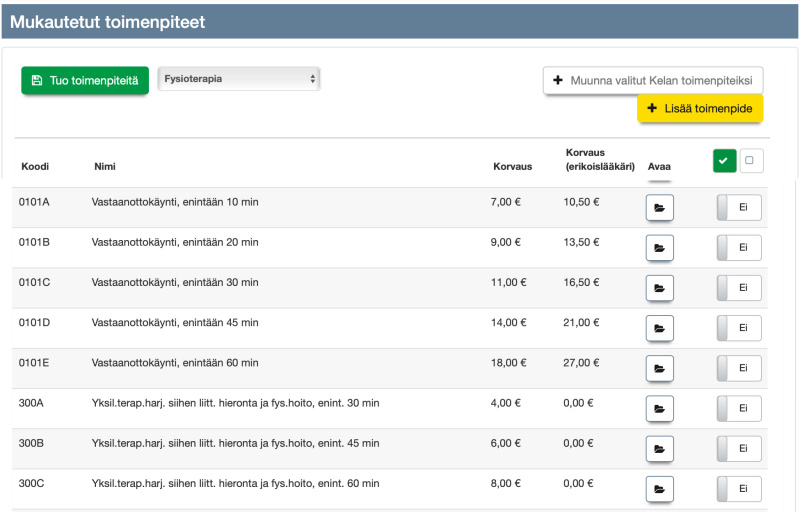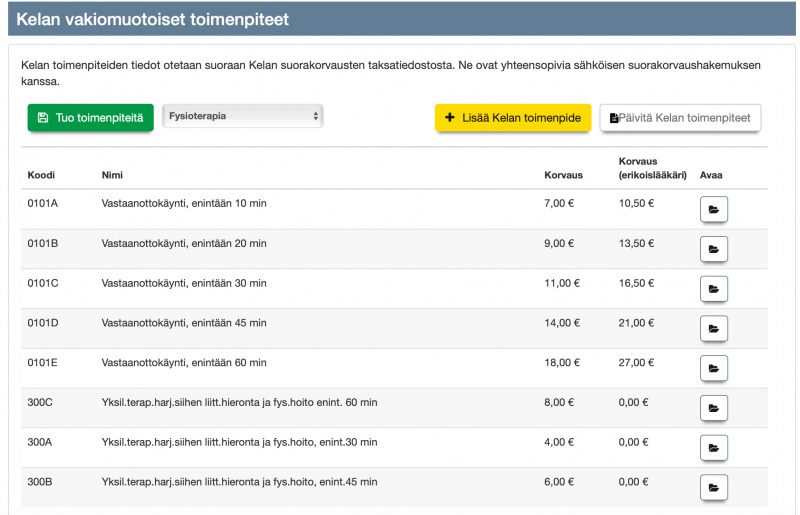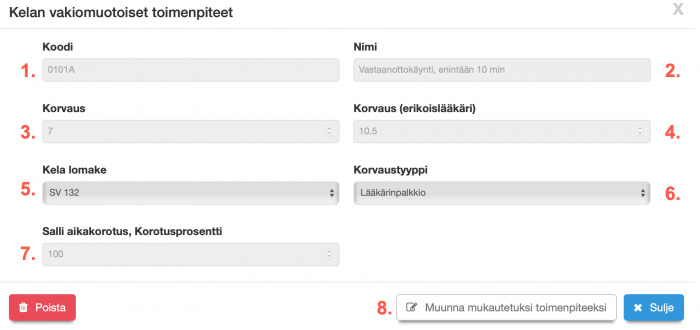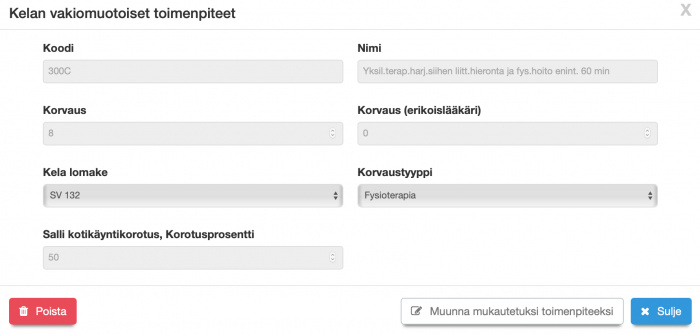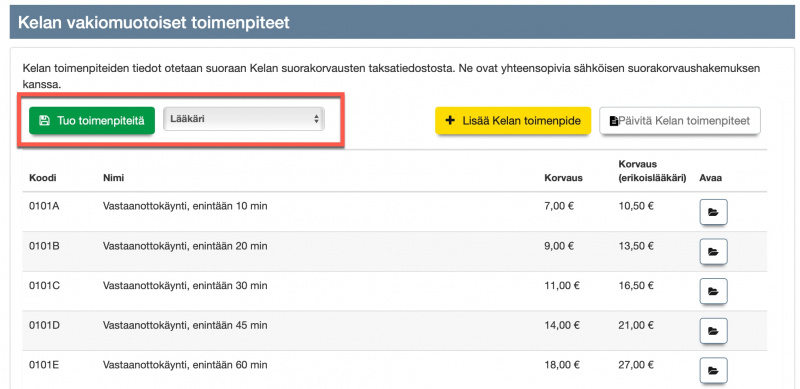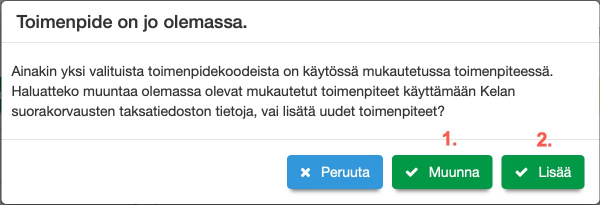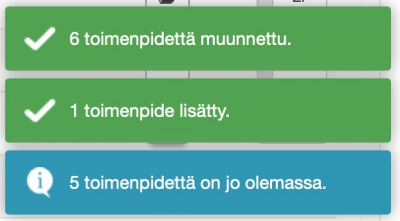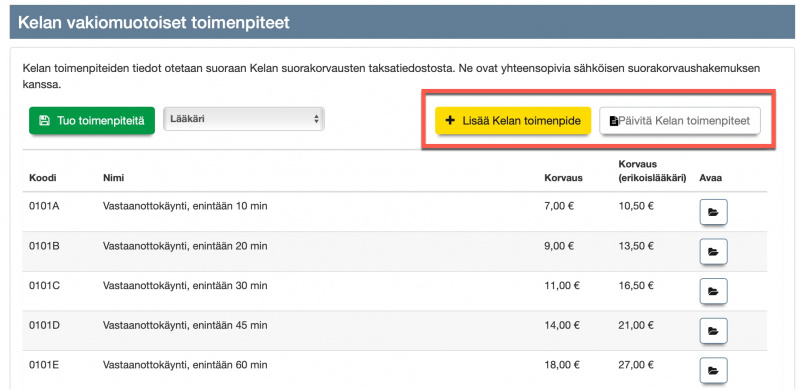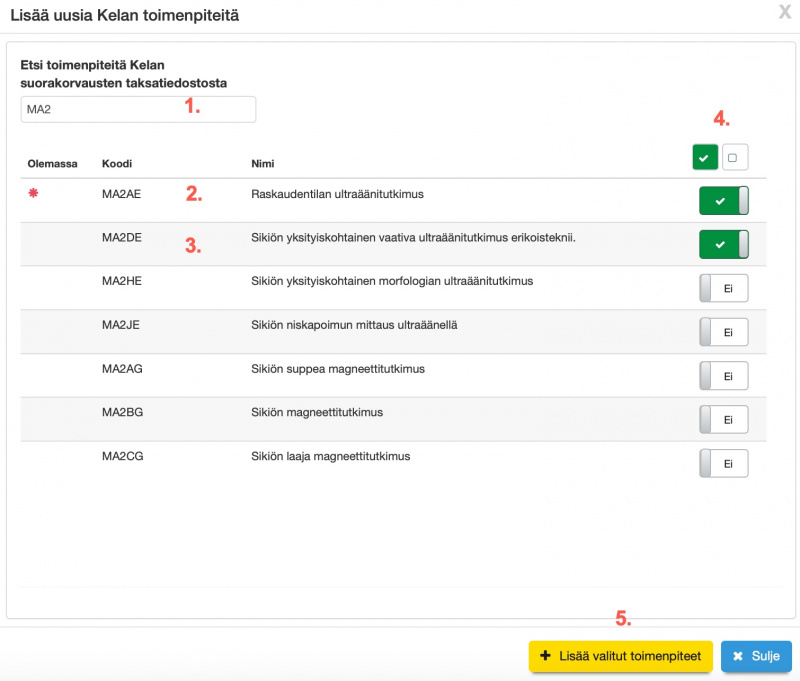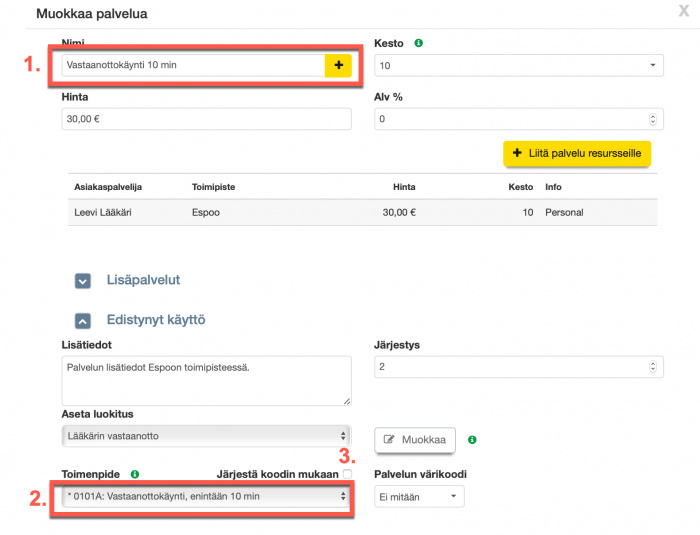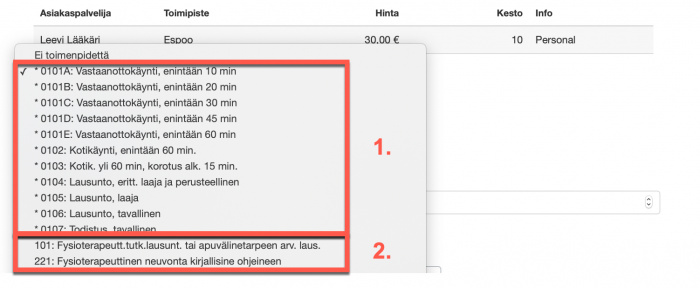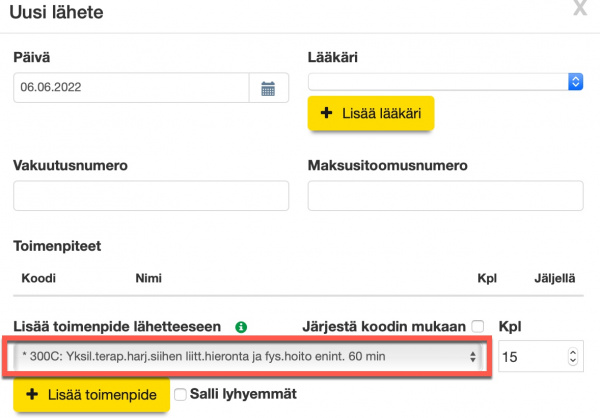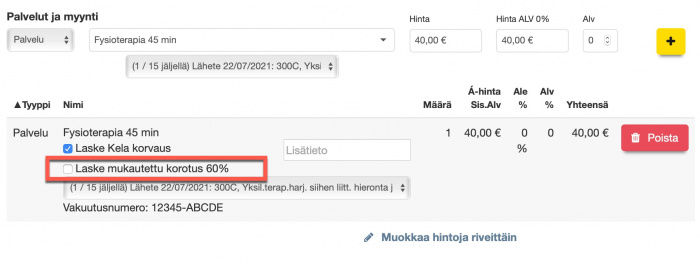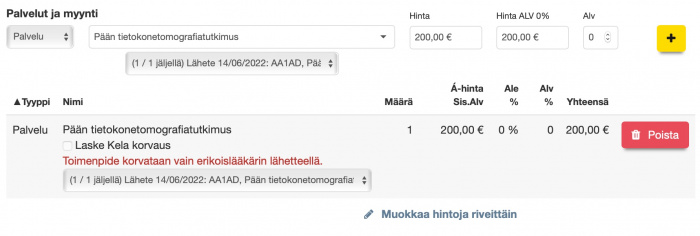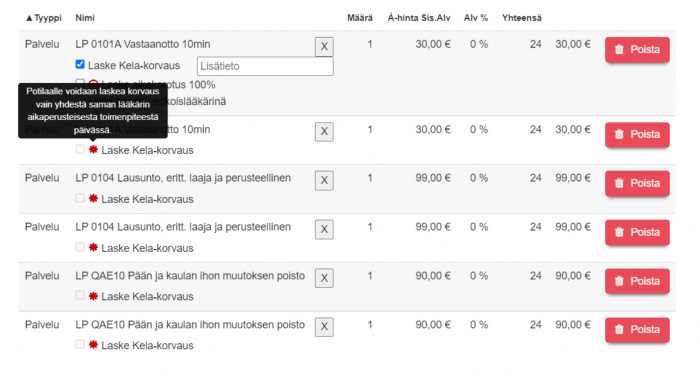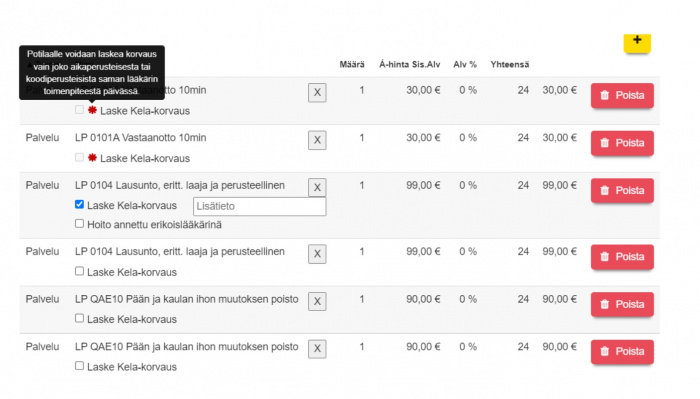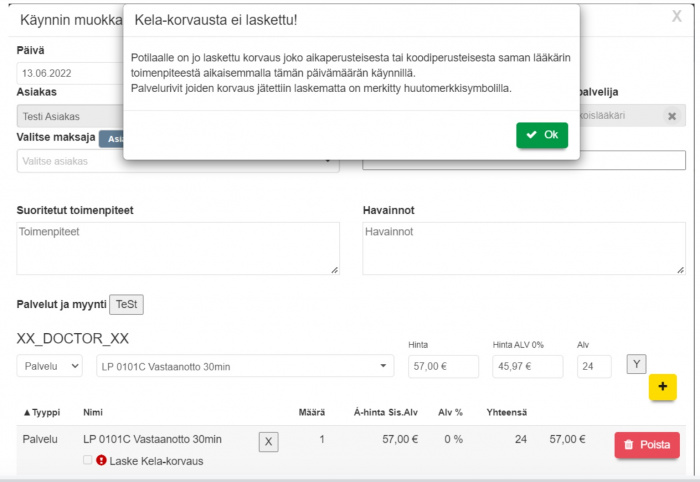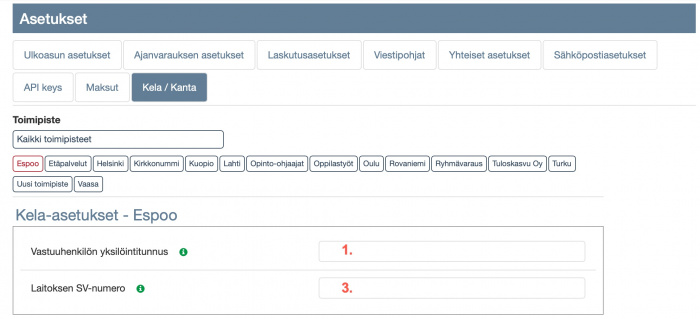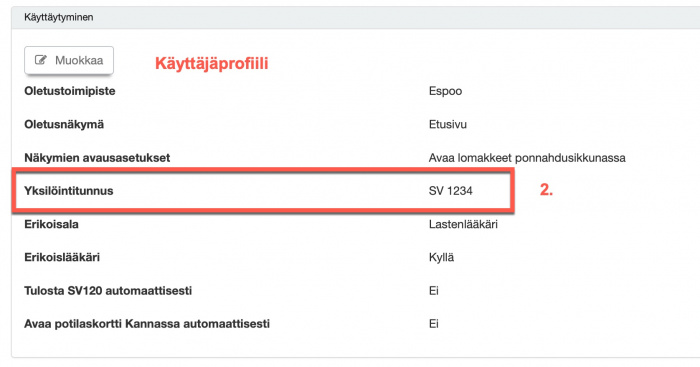Ero sivun ”Toimenpiteiden hallinnan uudistus” versioiden välillä
(→Laitoksen, lääkärin tai ammatinharjoittajan tunnisteet) |
|||
| Rivi 328: | Rivi 328: | ||
Ajas Touchissa tunnisteen voi lisätä joko omaan käyttäjäprofiiliin tai, jos yrityksellä on yksi vastuuhenkilö tai yksi vastuuhenkilö per toimipiste, uudelle asetus-sivulle kohdassa: Ylläpito - Asetukset - Kela/Kanta. <br><br> | Ajas Touchissa tunnisteen voi lisätä joko omaan käyttäjäprofiiliin tai, jos yrityksellä on yksi vastuuhenkilö tai yksi vastuuhenkilö per toimipiste, uudelle asetus-sivulle kohdassa: Ylläpito - Asetukset - Kela/Kanta. <br><br> | ||
| + | [[Tiedosto:Tunniste1.jpg|700px]]<br><br> | ||
| + | |||
| + | [[Tiedosto:Tunniste2.jpg|700px]]<br><br> | ||
==SV 132 suorakorvaushakemuksen FTP-siirtotiedoston luominen== | ==SV 132 suorakorvaushakemuksen FTP-siirtotiedoston luominen== | ||
Versio 21. kesäkuuta 2022 kello 12.34
Huom: tämä on keskeneräinen luonnos uudesta ohjeesta
Sisällysluettelo
- 1 Kelan sähköinen suorakorvaushakemus
- 2 Mukautetut ja Kelan vakiomuotoiset toimenpiteet
- 3 Toimenpiteiden tuonti
- 4 Toimenpiteiden käyttö
- 4.1 Palvelut - toimenpide on liitettävä palveluun
- 4.2 Lähete
- 4.3 Käynti
- 4.4 Erikoistilanteet
- 4.4.1 Näyte tai potilas lähetetty tutkittavaksi omassa tai toisessa yksityisessä tai julkisessa laitoksessa
- 4.4.2 Korvaus vain erikoislääkärin lähetteellä
- 4.4.3 Lääkäripalkkioiden Toimenpiteen korvaustyypit - Aikaperusteinen / Koodiperusteinen
- 4.4.4 Kela-korvaus ja maksun siirto toiselle maksajalle samassa käynnissä
- 4.4.5 Fysioterapia: Lymfaterapia
- 5 Laitoksen, lääkärin tai ammatinharjoittajan tunnisteet
- 6 SV 132 suorakorvaushakemuksen FTP-siirtotiedoston luominen
Kelan sähköinen suorakorvaushakemus
Kelan sähköinen tilitysmenettely on nyt saatavana (tulossa saataville) Ajas-järjestelmään lääkärin ja fysioterapian toimialaversioon. Testivaihe Kelan kanssa on suoritettu ja ensimmäiset asiakkaamme ovat juuri aloittamassa pilottitestauksen.
Järjestelmään on kehitetty lukuisia uusia toimintoja, jotta Kelan vaatimukset sähköisestä tilitysmenettylystä toteutuvat.
- Iso uudistus toimenpiteiden hallinnassa. Tämä koskee sekä lääkäreitä että fysioterapeutteja.
- Uudistuksia käynti-lomakkeella olevan suorakorvausrivin pakollisissa tiedoissa. Tämä koskee erityisesti lääkäreitä.
- Uudistuksia lähete-lomakkeella. Tämä koskee erityisesti fysioterapeutteja.
Tämä ohje on ensisijaisesti tarkoitettu niille, jotka ovat aloittamassa sähköisen tilityksen pilotoinnin. Toiminnot tulevat näkyviin Ajas Touchin erikoisversiolla.
Jatkossa, kun toiminnot on päivitetty kaikille käyttäjille mikään ei estä sitä, että vaikka edelleen käyttäisit vanhaa manuaalista tapaa suorakorvaushakemusten (SV 132 PDF) tekemiseen ettetkö voisi jo ottaa käyttöön tässä ohjeessa mainittuja uusia toimintoja, erityisesti Kelan vakiomuotoisia toimenpiteitä. Jos myöhemmin haluat siirtyä sähköiseen menettelyyn, se tulee olemaan huomattavasti helpompaa, kun vaatimukset on jo otettu huomioon.
Mukautetut ja Kelan vakiomuotoiset toimenpiteet
HUOM: Tarkista lopuksi tuleeko tämä korvaamaan kokonaan vanhat ohjeet.
Toimenpiteet on nyt jaoteltu "Mukautettuihin toimenpiteisiin" ja "Kelan vakiomuotoisiin toimenpiteisiin", joista kummatkin näkyvät Toimenpiteet -sivulla omana listauksenaan.
Kelan sähköistä suorakorvaushakemusta voi käyttää vain, jos toimenpiteessä olevat tiedot ovat täsmälleen oikein, kuten Kelan taksaluettelossa. Sen vuoksi vanhat toimenpiteet on muutettava Kelan vakiomuotoisiksi toimenpiteiksi. Sähköisen suorakorvaushamumuksen voi tehdä vain jos kaikki siihen sisältyvät tapahtumat ovat käyttäneet Kelan vakiomuotoisia toimenpiteitä.
Kaikki Ajas-järjestelmässä aikaisemmin käytetyt vanhat toimenpiteet ovat oletuksena mukautettujen toimenpiteiden luokassa.
- Ne voi halutessaan muuntaa Kela-toimenpiteeksi seuraavasti:
- Valitse toimenpiteet / rivit (vaikka kaikki)
- Klikkaa "Muunna valitut Kelan toimenpiteiksi" -painiketta.
- Muuntaessa järjestelmä koittaa etsiä toimenpiteen koodia Kelan taksatiedostosta ja jos se löytyy, toimenpiteen kaikki tiedot päivitetään vastaamaan taksatiedoston tietoja ja se merkitään Kela-toimenpiteeksi.
- Jos koodia ei löydy, toimenpide jää mukautetuksi ja näkyy edelleen tässä listassa. Jos koodi löytyy, toimenpide siirtyy Kelan vakiomuotoiset toimenpiteet -listaan.
- Toimenpiteen kaikki tiedot tarkoittavat nimeä, sallittuja korotuksia, korotusten suuruutta, toimenpiteen lajia/tarkennetta ja tietoa siitä onko korvaus sallittu ainoastaan erikoislääkärin määräämänä.
Toimenpiteille löytyi koodi Kelan taksatiedostosta ja ne on nyt muutettu Kelan vakiomuotoisiksi toimenpiteiksi.
Miksi vanhat toimenpiteet kannattaa muuttaa Kelan toimenpiteiksi vaikka voisin vain tuoda toimenpiteet uudelleen suoraan vakiomuotoisina?
Jos järjestelmässä on jo käytetty toimenpiteitä vastaavalla toimenpidekoodilla, on parempi muuntaa vanha toimenpide tähän Kela-muotoon.
- Saman koodin toimenpiteitä jää vain yksi ja sekaannusten vaara pienenee.
- Lisäksi kun vanha toimenpide päivitetään, on se edelleen yhdistettynä niihin palveluihin joihin se oli yhdistettynä jo ennestään.
Muunnos ei kuitenkaan ole pakollinen, mutta silloin pitää joko luoda uusi palvelu, joka käyttää vastaavaa Kela-toimenpidettä tai manuaalisesti käydä vaihtamassa palvelun toimenpide uuteen Kela-toimenpiteeseen.
En tule käyttämään sähköistä suorakorvaushakemusta. Täytyykö minun muuttaa vanhat toimenpiteet Kelan toimenpiteiksi?
Ei tarvitse muuttaa, mutta toimenpiteiden uudistuksessa on muitakin uusia toimintoja, jotka saattavat olla hyödyllisiä myös sinulle. Kelan vakiomuotoisissa toimenpiteissä saattaa kuitenkin olla toimenpidekohtaisia rajoituksia, joihin ei itse pysty vaikuttamaan. Rajoitukset ovat Kelan määrittelemiä ja edellytyksiä sähköisen suorakorvaushakemuksen lähettämisen onnistumiselle.
Kannattaa kokeilla, koska Kelan toimenpiteen voi muuttaa takaisin olemaan Mukautettu toimenpide niin halutessaan.
Toimenpiteiden muokkaus
Kelan vakiomuotoiset toimenpiteet - Ei muokattavissa
Esimerkki: Lääkärit
Esimerkki: Fysioterapeutit
Kelan vakiomuotoista toimenpidettä ei pysty muokkaamaan, koska sen tiedot tulevat Kelan taksatiedostosta, ja ne tulee olla sen mukaiset sähköisessä tilityksessä. Toimenpide voidaan muuttaa olemaan mukautettu toimenpide.
1) Toimenpiteen koodi.
2) Toimenpiteen nimi.
3) Lääkärit: Yleislääkärin korvaus. Fysioterapeutit: Korvaus.
4) Lääkärit: Erikoislääkärin korvaus.
5) Kela-lomake, jolla hakemus tehdään. Sähköinen suorakorvaushakemus on mahdollista vain SV 132-lomakkeella.
6) Korvaustyyppi: toimenpidekoodin mukainen oikea korvaustyyppi on valittuna.
7) Salli aikakorotus (lääkärit): toimenpidekoodin mukainen korotusmahdollisuus on valittuna. Korotus aktivoidaan Käynti-lomakkeella.
Salli kotikäyntikorotus (fysioterapeutit): toimenpidekoodin mukainen korotusmahdollisuus on valittuna. Korotus aktivoidaan Käynti-lomakkeella. Lisäksi asiakkaan lähetteessä on oltava asetus "Kotikäynti" - "Kyllä".
8) Kelan vakiomuotoisen toimenpiteen voi muuntaa olemaan mukautettu toimenpide, mutta sähköisen suorakorvaushamumuksen voi tehdä vain jos kaikki siihen sisältyvät tapahtumat ovat käyttäneet Kelan vakiomuotoista toimenpidettä.
Mukautetut toimenpiteet - Muokattavissa
Mukautettuja toimenpiteitä voi muokata, ja niitä voi järjestelmän puolesta edelleen käyttää kuten aikaisemminkin manuaaliseen suorakorvaushakemukseen. Sisällön on oltava kuitenkin Kelan hyväksymien korvausten mukainen.
Järjestelmä edellyttää, että jokaisella toimenpiteellä on yksilöllinen koodi.
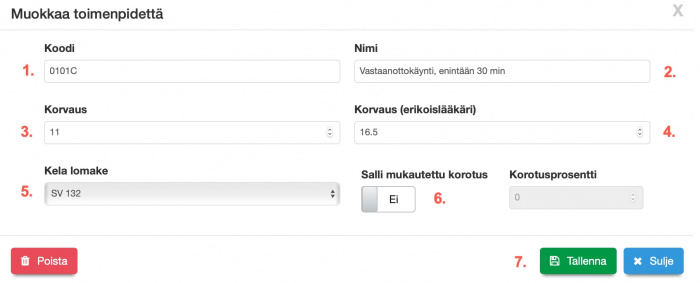
1) Toimenpiteen koodi.
2) Toimenpiteen nimi.
3) Lääkärit: Yleislääkärin korvaus. Fysioterapeutit, Psykoterapeutit ja Suuhygienistit: Korvaus.
4) Lääkärit: Erikoislääkärin korvaus.
5) Kela-lomake, jolla hakemus tehdään. SV 132 tai KU 206 -lomake.
6) Salli mukautettu korvaus: yleisasetus mille hyvänsä, määrittelemättömälle korvausaiheelle. Korotus % asetetaan itse. Korotus aktivoidaan Käynti-lomakkeella.
7) Tallenna.
Toimenpiteiden tuonti
Toimenpiteitä voi tuoda järjestelmään olemassa olevien listojen mukaan. Olemassa olevalla listalla tarkoitetaan kaikkein tavallisimpia toimepidekoodeja, jotka ovat olleet aikaisemmin jo käytössä Ajas Touchissa. Toimenpiteitä voi itse lisätä tarpeen mukaan.
- Lääkärin toimenpidelista löytyy jatkossa vain Kela-toimenpiteistä.
- Fysioterapian toimenpidelista löytyy sekä Kela-toimenpiteistä että Mukautetuista toimenpiteistä.
- Psykoterapian toimenpidelista löytyy vain Mukautetuista toimenpiteistä. Psykoterapian suorakorvaushakemuksia ei toistaiseksi voi lähettää sähköisenä.
Toimenpiteiden tuonti - Kela toimenpiteet
Kelan vakiomuotoiset toimenpiteet -otsikon alla 1) valitse tuotava lista ja 2) paina "Tuo toimenpiteitä".
- Jos olet uusi käyttäjä ja et ole koskaan vielä tuonut mitään toimenpiteitä aikaisemmin, järjestelmässä valmiina olevat Kelan vakiomuotoiset toimenpiteet lisätään tähän.
- Jos olet vanha käyttäjä ja Kela-tuontilistauksessa olevia koodeja on jo valmiiksi käytössä mukautetuissa toimenpiteissä tulee valinta: muunnetaanko olemassaolevat vai luodaanko uudet toimenpiteet.
1) Muunna - olemassa olevat Mukautetut toimenpiteet muunnetaan Kela-toimenpiteiksi. Jos tuotavassa listassa on enemmän toimenpiteitä kuin mitä mukautetuissa toimenpiteissä oli valmiina ja niitä ei oltu aikaisemmin vielä tuotu tai muunnettu, nämä uudet toimenpiteet lisätään.
2) Lisää - tuotavassa listassa olevat toimenpiteet lisätään. Jos samalla koodilla olisi ollut jo mukautettu toimenpide, lisäyksen jälkeen sama toimenpide on nyt kahdessa paikassa. Muista tarkistaa, että oikea toimenpide on nyt liitetty palveluun.
Esimerkki: Tuodaan Lääkärilistassa olevat Kela-toimenpiteet järjestelmään. Valitaan vaihtoehto Muunna .
- 6 muunnettavissa olevaa toimenpidettä löytyi Mukautetuista toimenpiteistä ja ne muunnettiin olemaan Kela-toimenpiteitä.
- 1 toimenpide ei ollut Mukautetuissa toimenpiteissä eikä sitä ollut vielä Kela-toimenpiteissä. Se lisättiin uutena.
- 5 toimenpidettä oli jo aikaisemmin muunnettu Mukautetuista toimenpiteistä Kela-toimenpiteiksi.
Toimenpiteiden lisääminen ja päivitys
Järjestelmässä valmiina olevissa listoissa on vain kaikkein yleisimpiä toimenpiteitä. Kun tarvitset lisää toimenpiteitä, voit tuoda tarvittavat itse.
Paina: "Lisää Kelan toimenpide".
1) Hae toimenpidettä kirjoittamalla vähintään 3 ensimmäistä merkkiä toimenpiteen koodista. Kuvassa näkyy tämän esimerkin haulla löydetyt toimenpiteet.
2) "Olemassa" -sarakkeessa on tähti. Punainen tähti tarkoittaa, että tämä toimenpide on jo olemassa mukautettujen toimenpiteiden listassa. Vihreä tähti tarkoittaa, että tämä toimenpide on jo olemassa Kela toimenpiteiden listassa.
3) Tätä toimenpidettä ei ole koskaan aikaisemmin tuotu järjestelmään.
4) Valitse, mitkä toimenpiteet haluat tuoda.
5) Paina "Lisää valitut toimenpiteet".
Tässä esimerkissä seuraavaksi avautuu "Toimenpide on jo olemassa" -lomake, josta valitaan muunnetaanko vai lisätäänkö toimenpiteet, koska toimenpide MA2AE oli jo ollut aikaisemmin mukautettu toimenpide.
"Päivitä Kelan toimenpiteet" -painikkeella kaikki Kelan toimenpiteet voi päivittää yhdellä klikkauksella uudelleen taksatiedoston mukaisiksi silloin, kun järjestelmään vaihdetaan uusi taksatiedosto.
Toimenpiteiden käyttö
Jotta toimenpidettä voi käyttää Palvelujen yhteydessä, toimenpide ja palvelu on liitettävä toisiinsa.
- Kaikkien uusien käyttäjien on tämä tehtävä.
- Jos olet vanha käyttäjä ja muuttanut Mukautetun toimenpiteen Kela toimenpiteeksi, vanha palveluliitos siirtyy mukana.
Palvelut - toimenpide on liitettävä palveluun
1) Ajas-ohjelman palvelu, joka halutaan liittää toimenpiteeseen.
2) Valitse toimenpide, johon palvelu liitetään. Asteriski (*) toimenpiteen nimen edessä tarkoittaa, että tämä toimenpide on Kelan vakiomuotoinen toimenpide, joka on luotu Kelan taksatiedostosta.
Tallenna palvelu.
3) Voit järjestää valikon vaihtoehdot toimenpiteen koodin mukaan rastittamalla tämän. Oletuksena ne näkyvät aina aakkosjärjestyksessä.
1) Kelan vakiomuotoisia toimenpiteitä.
2) Mukautettuja toimenpiteitä.
Lähete
Fysioterapeuttien on lisättävä asiakkaalle järjestelmään lähete. Kelan vakiomuotoiset toimenpiteet näkyvät toimenpidelistassa asteriskilla (*). Toimenpiteitä voi järjestää koodin mukaan.
Jos asiakkaalla on vanhoja lähetteitä, nämä toimivat edelleen sellaisenaan.
Lähetteellä on myös uusi valinta: Kotikäynti (Kyllä/Ei).
- Jos Kela-toimenpiteessä on sallittu kotikäyntikorotus (toimenpide on joko fysioterapian tai terveydenhoidon) ja jos hoito on määrätty kotikäyntinä (Lähetteellä Kotikäynti: Kyllä), käyntilomakkeelle tulee rastitettava kohta "Laske kotikäyntikorotus 50%".
Muuten lähete täytetään normaalilla tavalla.
Fysioterapian toimialaversio - Lähetteet
Käynti
Toimenpiteiden korotusmahdollisuudet näkyvät ja on valittavana käynnissä. Käynti-lomakkeella näkyvät valinnat ovat riippuvaisia sekä toimialaversiosta että siitä, käytetäänkö Kelan vakiomuotoisia toimenpiteitä vai mukautettuja toimenpiteitä. Esimerkkejä alla.
Käynti - Lääkärin toimialaversio - Kelan vakiomuotoiset toimenpiteet
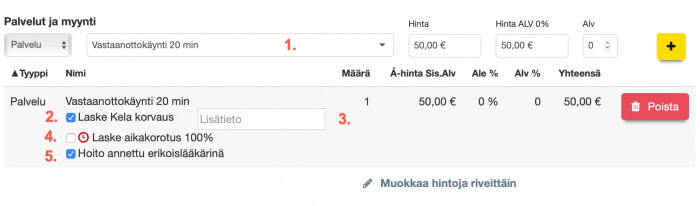
1) Palvelun nimi
2) Laske Kela-korvaus -valinta näkyy, kun palvelu on liitetty toimenpiteeseen
3) Vapaaehtoinen toimenpiteen lisätieto
4) Laske aikakorotus -valinta. Rastitettuna korottaa korvausta 100%.
5) Hoito annettu erikoislääkärinä -valinta näkyy, kun käyttäjäprofiilissa on asetettu: "Erikoislääkäri" -kyllä.
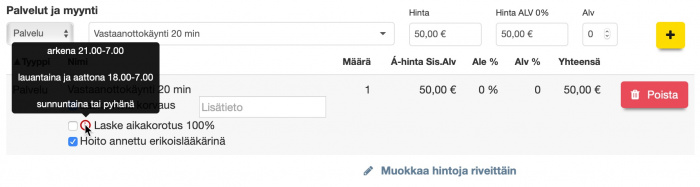
Aikakorotus -valinta on rastitettava itse, jos käynti on tapahtunut aikakorotukseen oikeutettuna ajankohtana.
Käynti - Lääkärin toimialaversio - Mukautetut toimenpiteet
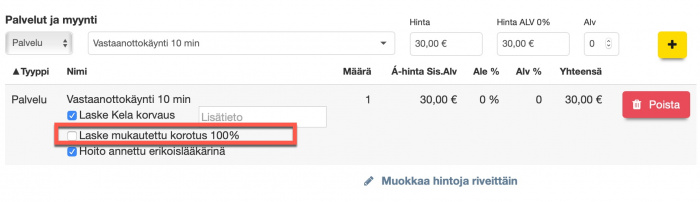
Laske mukautettu korvaus -valinta on itse määritelty mukautetussa toimenpiteessä. Sen % osuus asetetaan itse olemaan sellainen, että Kela sen hyväksyy. Mukautettua korvausta voi käyttää manuaalisessa suorakorvaushakemuksessa.
Käynti - Fysioterapian toimialaversio - Kelan vakiomuotoiset toimenpiteet
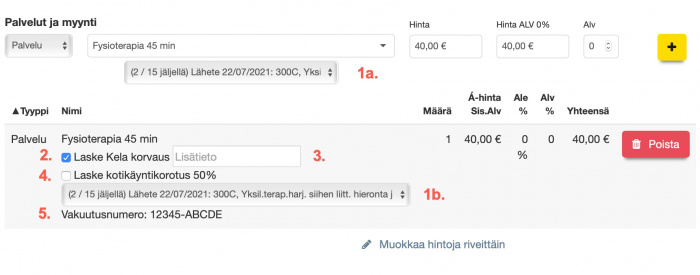
1a-b) Lähetteet, joita tämän palvelun kanssa on mahdollista käyttää.
2) Laske Kela-korvaus -valinta näkyy, kun palvelu on liitetty toimenpiteeseen ja asiakkaalla on lähete.
3) Vapaaehtoinen toimenpiteen lisätieto
4) Laske kotikäyntikorotus -valinta. Rastitettuna korottaa korvausta 50%. Valinta näkyy, jos lähetteellä on valittu "Kotikäynti - Kyllä"
5) Lähetteelle kirjoitettu vakuutusnumero (jos tarvitaan).
Käynti - Fysioterapian toimialaversio - Mukautetut toimenpiteet
Laske mukautettu korvaus -valinta on itse määritelty mukautetussa toimenpiteessä. Sen % osuus asetetaan itse olemaan sellainen, että Kela sen hyväksyy. Mukautettua korvausta voi käyttää manuaalisessa suorakorvaushakemuksessa.
Erikoistilanteet
Kun siirryt käyttämään Kelan sähköistä suorakorvaushakemusta, hakemuksen täytyy olla taksojen ja muiden vaadittavien tietojen osalta täysin oikein. Tässä on esimerkkejä erikoistilanteista, joita järjestelmän vaaditaan huomioivan, ja joiden on estettävä korvaushakemuksen lähettäminen. Listaa täydennetään vielä myöhemmin.
Näyte tai potilas lähetetty tutkittavaksi omassa tai toisessa yksityisessä tai julkisessa laitoksessa
Kun käynnin palveluun liittyy Kela-toimenpide, jonka tyypin tarkenne on LA tai RA, laboratoriotutkimus tai radiologinen tutkimus, näytetään SV-numeron syöttökenttä.
Kentän voi joko jättää tyhjäksi tai täyttää viisi numeromerkkiä pitkän SV-numeron. Virheellinen SV-numero estää käynnin tallennuksen. Jos SV-numeroksi syötetään julkista laitosta tarkoittava 99999, muuttuu kyseisen rivin lisätietokenttä pakolliseksi kentäksi, johon Kelan ohjeen mukaan on täytettävä julkisen laitoksen nimi.
SV-numerokentän täyttämisohje:
- Laboratoriotutkimus omassa talossa: tyhjä
- Laboratoriotutkimus toisessa laitoksessa: Toisen laitoksen SV-numero
- Laboratoriotutkimus julkisessa laitoksessa: 99999 ja Julkisen laitoksen nimi
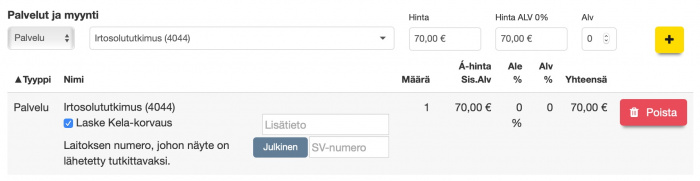
Yllä: Tallennus onnistuu, kenttä on jätetty tyhjäksi. Tyhjäksi jätetty kenttä tarkoittaa sitä, että laboratoriotutkimus on tehty omassa talossa.
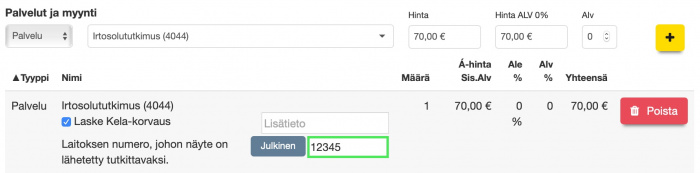
Yllä: Tallennus onnistuu, kenttään on syötetty yksityisen laitoksen SV-numero, joka on oikein.
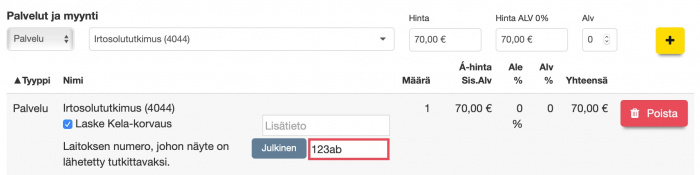
Yllä: Tallennus ei onnistu, kenttään on syötetty yksityisen laitoksen SV-numero, joka on väärin.
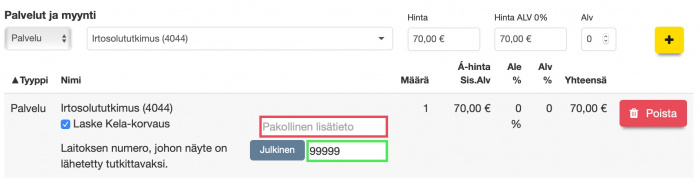
Yllä: Tallennus ei onnistu, kenttään on syötetty julkisen laitoksen SV-numero, mutta pakollinen lisätietokenttä on tyhjä.
Julkisen laitoksen SV-numeron saa tulostettua painamalla "Julkinen". Lisätietokenttään kirjoitetaan julkisen laitoksen nimi.
Korvaus vain erikoislääkärin lähetteellä
Jos palveluun liittyy Kela-toimenpide, joka korvataan vain erikoislääkärin lähetteellä, järjestelmä estää sen käytön sähköisessä suorakorvaushakemuksessa, jos lähetettä ei ole merkitty erikoislääkärin määräämäksi. Tällaisia toimenpiteitä löytyy pääasiassa toimenpidetyypin RA (radiologinen tutkimus) alta. Toistaiseksi Ajas-ohjelmassa ei ole omaa toimialaversiota röntgentutkimukseen, mutta jos sellainen lisätään, tämä Kelan vaatimus on jo otettu huomioon.
Lääkäripalkkioiden Toimenpiteen korvaustyypit - Aikaperusteinen / Koodiperusteinen
Kelan taksaluettelossa "Lääkärinpalkkiotaksat" toimenpiteet on eroteltu eri otsikoiden alle.
https://beta.kela.fi/documents/20124/410372/sairaanhoitokorvausten-taksaluettelo-1-1-2022-alkaen.pdf/d4fb4ed0-9956-c6bd-c46a-c488248e92d5?t=1639394473425
- Aikaperusteisia toimenpiteitä ovat otsikoiden:
- "Vastaanottopalkkiotaksa" alla olevat toimenpiteet, lukuun ottamatta lausuntoja, joiden koodit ovat 0104, 0105, 0106 ja 0107
- "Konservatiiviset toimenpiteet" alla olevat kaikki toimenpiteet
- Kaikkien muiden otsikoiden alla olevat toimenpiteet ovat toimenpidekoodeja.
Käytämme seuraavassa Lääkäripalkkioiden Toimenpiteistä termejä: Aikaperusteinen ja koodiperusteinen korvaustyyppi.
Rajoitukset
- Yhdellä asiakkaalla voi olla vain yksi aikaperusteinen korvaustyyppi samassa käynnissä samana päivänä samalla lääkärillä.
- Samana päivänä ei voi yhdellä asiakkaalla olla saman lääkärin sekä aikaperusteista korvaustyyppiä että koodiperusteista toimenpidettä.
Rajoitukset ovat päivä/potilas/lääkäri-kohtaisia, eli eri lääkäreillä käynnistä samana päivänä voi saada korvaukset.
Esimerkki: Käynti, jossa on aluksi 2 aikaperusteista ja sitten 4 koodiperusteista toimenpidettä.
Kun Kela-korvauksen laskenta asetetaan päälle ensimmäiselle riville, joka on siis aikaperusteinen, ei samassa käynnissä enää saa laskea korvausta muista aikaperusteisista eikä koodiperusteisista toimenpiteistä. Muiden rivien "Laske Kela-korvaus" -ruutu asetetaan ei-aktiiviseksi ja vieressä näytetään huomiomerkki. Kun hiiren kursori viedään huomiomerkin päälle, näkyy selitysteksti tästä rajoituksesta.
Kun taas "Laske Kela-korvaus" -rasti asetetaan päälle kolmannessa rivissä (kuva alla), joka on koodiperusteinen toimenpide, vain aikaperusteisten toimenpiteiden korvauksen laskenta estetään. Samassa käynnissä siis voi rastittaa Kela-korvauksen laskun useammasta koodiperusteisesta toimenpiteestä.
Jos käyntiä tallennettaessa löytyy ristiriita aiemmasta saman päivämäärän käynnistä samalla lääkärillä, näytetään kuvan mukainen ilmoitus.
Koska tässä tapauksessa järjestelmä jättää tekemättä jotain mitä käyttäjä oli käskenyt tehdä rastitamalla "Laske Kela-korvaus", ilmoitus on järeä popup-ikkuna, jonka pystyy sulkemaan ainoastaan painamalla OK.
Rivi(t) joiden korvaus jätettiin laskematta merkitään huutomerkki symbolilla ja kyseisten rivien "Laske Kela-korvaus" -rasti muuttuu ei-aktiiviseksi.
Kela-korvaus ja maksun siirto toiselle maksajalle samassa käynnissä
Useimmissa tapauksissa:
- Jos Kela-korvaus vähennetään, käynnin omavastuuosuuden maksaa potilas itse.
- Esimerkiksi jos käynnin maksu siirretään työnantajalle, Kela-korvausta ei voi vähentää.
Erityistilanteita, joissa omavastuuosuuden maksun siirron voi tehdä:
- Alaikäisen potilaan omavastuuden maksaa huoltaja
- Tai joissakin tilanteissa omavastuuosuuden voi maksaa vakuutusyhtiö.
Epäselvissä tilanteissa suosittelemme tutustumaan Kelan ohjeistukseen.
Ajas Touchin Käynti-lomakkeella:
- Oletustoiminto on se, että jos käyntiin lisätään Maksaja, "Laske Kela-korvaus" -ruudut muuttuvat ei-aktiivisiksi.
- Käyttäjälle annetaan mahdollisuus kuitenkin ohittaa tämä esto. Jos ohitus tehdään, se on tehtävä jokaiselle käynnin toimenpideriville erikseen.
Esimerkki: Kaksi Kela-korvattavaa toimenpidettä lääkärin käynnissä
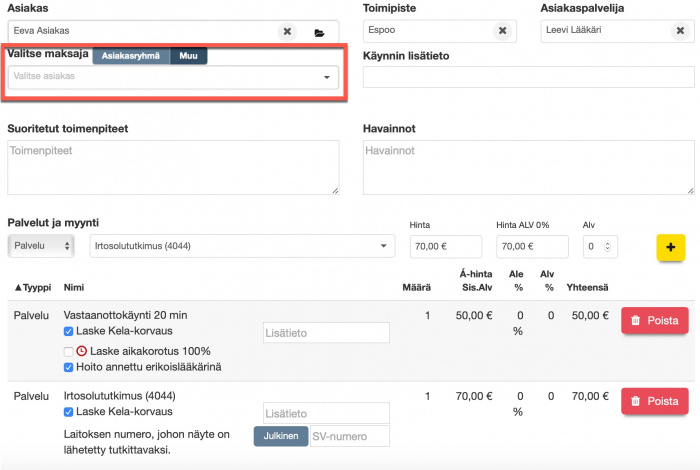
Käynnissä in 2 Kela-korvattavaa toimenpidettä. "Laske Kela-korvaus" ja "Hoito annettu erikoislääkärinä" -rastit on oletuksena jo valittu, koska esimerkin käyttäjän käyttäjäprofiilissa on määritelty "Erikoislääkäri" - "Kyllä".
Käyntiin ei vielä ole lisätty maksajaa. Kuva on tilanteesta ennen käynnin tallennusta.
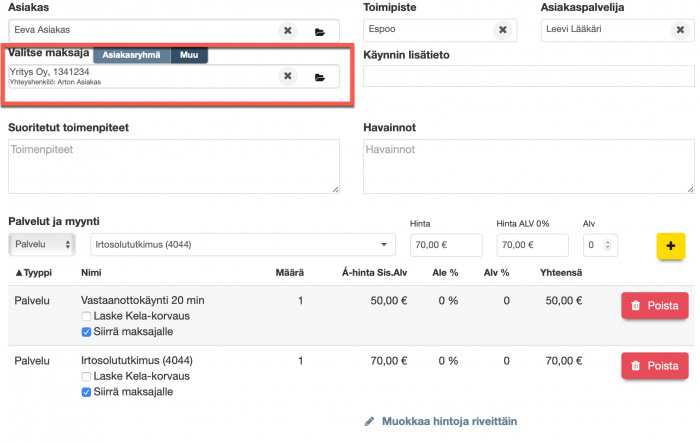
Käyntiin lisätään maksaja. "Laske Kela-korvaus" -rastit poistuu ja valinta muuttuu ei-aktiiviseksi. "Siirrä maksajalle" -vaihtoehto tulee näkyviin ja se on oletuksena rastitettu.
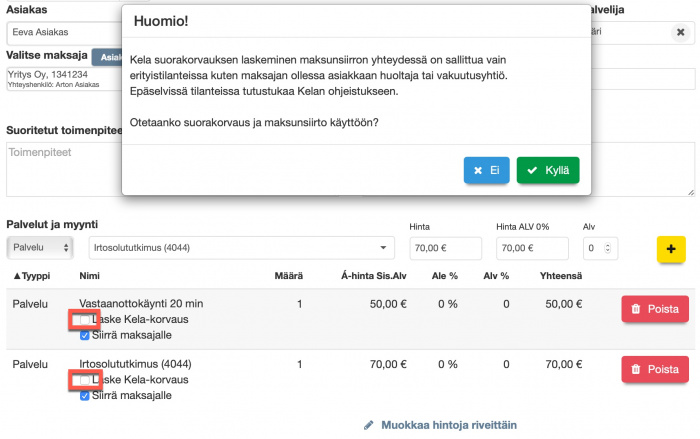
Käyttäjä voi klikata jompaa kumpaa "Laske Kela-korvaus" -ruutua ja seuraava huomioilmoitus tulee näkyviin. Siihen on vastattava "Kyllä" jatkaakseen.
Käyttäjä voi tämän jälkeen klikata seuraavaa "Laske Kela-korvaus" -ruutua ja sama huomioilmoitus tulee näkyviin. Siihen on vastattava jälleen "Kyllä" jatkaakseen.
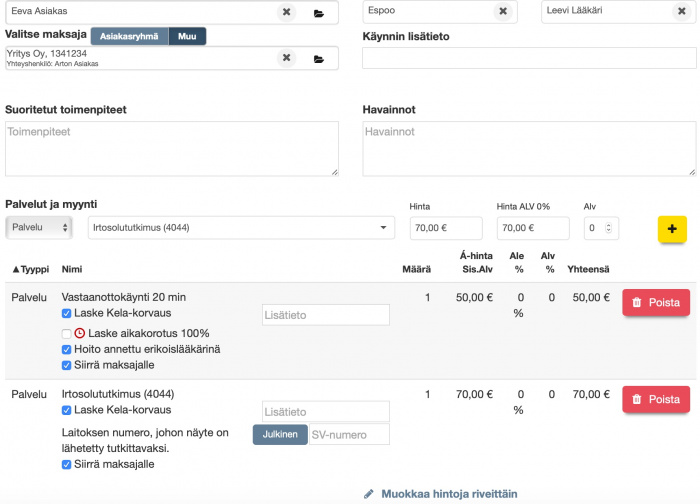
Jos käyttäjä on klikannut ja vastannut "Kyllä" molemmilla riveillä, tilanne näyttää tältä ennen käynnin tallennusta.
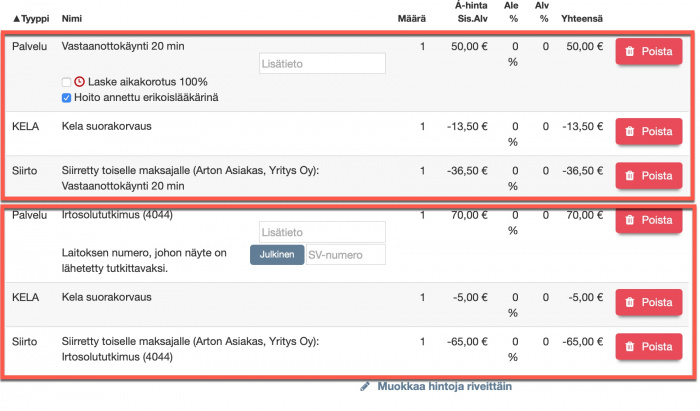
Käynnin tallennuksen jälkeen tilanne näyttää tältä.
Fysioterapia: Lymfaterapia
Kelan Taksatiedostoja on 2 erilaista:
PDF: ihmisen luettavaksi tarkoitettu
TXT: koneen lukemaksi tarkoitettu
Fysioterapian lymfaterapia ( koodit 342A/B/C/D/E ) löytyvät PDF-tiedostosta lisähuomautuksilla:
Korvataan poikkeustapauksissa
Ei korvata suorakorvausmenettelyssä
Koodeja ei löydy lainkaan TXT tiedostosta, eli niistä ei voi tehdä Kela-toimenpidettä ja näin ollen niistä ei voi tehdä sähköistä suorakorvaushakemusta.
Laitoksen, lääkärin tai ammatinharjoittajan tunnisteet
FTP-siirtotiedoston teossa tarvitaan muiden tietojen lisäksi suorakorvaussopimuksen tehneen laitoksen, lääkärin tai muun ammatinharjoittajan tunniste. Näitä voivat olla:
- SV-numero (5) terveydenhuollon palveluja tuottavilla laitoksilla
- Yksilöintitunnus (6) lääkäreillä ja hammaslääkäreillä
- Rekisteröintinumero (11) muilla ammatinharjoittajilla
Ajas Touchissa tunnisteen voi lisätä joko omaan käyttäjäprofiiliin tai, jos yrityksellä on yksi vastuuhenkilö tai yksi vastuuhenkilö per toimipiste, uudelle asetus-sivulle kohdassa: Ylläpito - Asetukset - Kela/Kanta.
SV 132 suorakorvaushakemuksen FTP-siirtotiedoston luominen
Luo ensin suorakorvaushakemus Ajas Touchissa normaalilla tavalla.
Katso ohje: SV 132 -suorakorvaushakemus
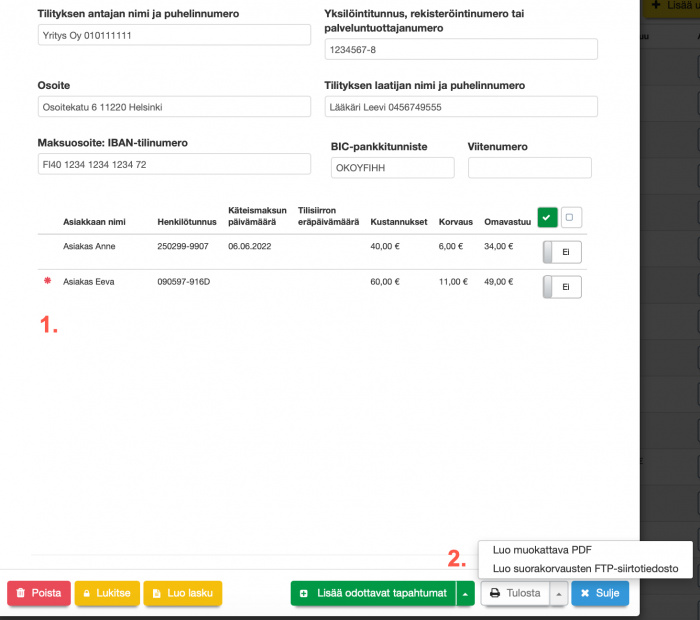
1) Punainen tähti asiakkaan nimen vieressä kertoo puutteellisesta tiedosta, joita ovat asiakkaan puutteellinen henkilötunnus ja puuttuva maksu/laskutuspäivä. Näin ollen FTP-siirtotiedostoa ei voi edes yrittää tehdä. Jos ongelma on henkilötunnuksessa, rivillä näkyy painike, josta asiakkaan tiedot voi suoraan avata muokkausta varten.
2) Kun suorakorvaus-sivulla ei enää havaita virheitä, voidaan FTP-siirtotiedoston luontia yrittää. FTP-siirtotiedosto tulostetaan "Tulosta" painikkeen nuolen alla olevasta valikosta "Luo suorakorvausten FTP-siirtotiedosto".
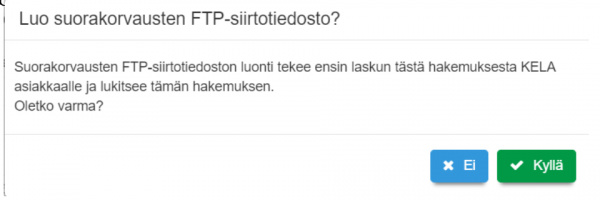
Jos hakemus on lukittu, dokumentti luodaan suoraan.
Jos hakemusta ei ole lukittu, luodaan hakemuksesta lasku KELA-asiakkaalle (piilotettu järjestelmän sisäinen asiakas, jos sitä ei vielä olemassa) ja hakemus lukitaan, jonka jälkeen dokumentti luodaan. Paina "Kyllä".
Virhelistaukset
Jos FTP-siirtotiedoston luonnissa ilmenee virheitä, uuteen välilehteen tulostuu virhelistaus. Jotta siirtotiedoston voi luoda. Käyttäjän on tarkistettava listauksessa mainitut ongelmat ja korjattava ne.
Kalenterivuositarkistus
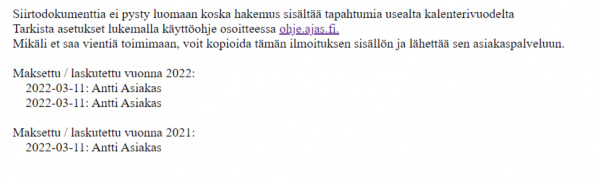
Kalenterivuositarkistus. Koska uusimmassa Ajas Touch -versiossa rivejä voi lisätä vain kalenterivuosittain, tämä ongelma voi tapahtua vain vanhassa hakemuksessa, johon on jo aiemmin lisätty useamman kalenterivuoden tapahtumia.
Korjaus - Kalenterivuositarkistus:
- Vapauta suorakorvaushakemuksesta ne tapahtumarivit, jotka ajoittuvat eri kalenterivuodelle niin, että hakemukseen jää vain yhden vuoden tapahtumia.
- Vapautus tapahtuu Poista - Vapauta -rivit -toiminnolla. Katso ohje: Tapahtumien tarkastelu
- Luo FTP-siirtotiedosto.
- Tee uusi hakemus vapautetuista riveistä ja luo uusi FTP-siirtotiedosto.
Vaadittujen tietojen olemassaolo
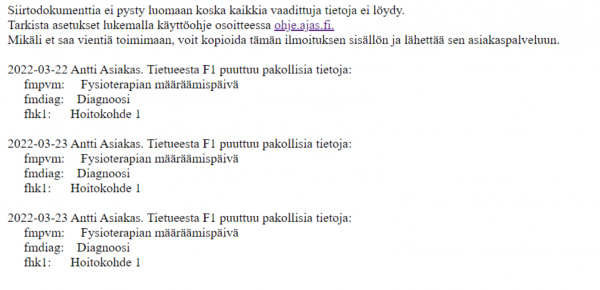
Vaadittujen tietojen olemassaolo. Virheilmoitus on yllä olevan näköinen. Samaan listaukseen on kerätty hakemuksen kaikki puuttuvat pakolliset tiedot. Tarkoittaen sitä, että jos kentät ovat “pakollinen jos ehto X” niin niitä ehtoja ei tarkisteta. Tässä tarkistetaan ainoastaan ne kentät jotka ovat merkitty pakollisiksi AINA.
Esimerkki: Jos näyte lähetetään toisen laitoksen laboratorioon, Käynti-lomakkeeseen kuulusi lisätä toisen laitoksen SV-numero. Jos käyttäjä lähettää näytteen, mutta ei täytä SV-numeroa, tämä on virhe jota järjestelmä ei voi havaita, koska tämän kentän on sallittua olla myös tyhjä.
Korjaus - Vaadittujen tietojen olemassaolo
Tapahtuman päivämäärän ja asiakkaan nimen perusteella etsi oikea asiakas, käynti ja /tai lähete korjattavaksi.
- Jos asiakkaan henkilötunnus puuttuu, lisää asiakaskortille oikeanmuotoinen henkilötunnus
- Jos käynnin maksu puuttuu, merkitse käynti maksetuksi.
- Jos suorakorvaussopimuksen tehneen laitoksen, lääkärin tai muun ammatinharjoittajan tunniste puuttuu, lisää tunniste joko käyttäjäprofiiliin tai Kela/Kanta -asetukset -sivulle. OHJE TÄHÄN VIELÄ
- Fysioterapia: Jos lähetteestä puuttuu jokin seuraavista tiedoista, lisää ne lähetteeseen.
- Päivämäärä
- Diagnoosi
- Hoitokohde
- Kotikäynti
- Määräyksen tehneen lääkärin nimi
- (Erikoislääkäri-merkintä, harvinainen)
- Lääkäri: Jos käynnistä puuttuu jokin toimenpiteeseen liittyvä pakollinen tieto, lisää ne käyntiin.
- Pakollinen lisätieto: Toimenpiteeseen liittyvä lisätieto. Toimenpidekoodit: "PHM76", "PHM77", "PHM99", "QAE10", "QBE10", "QAA25", "QAE40", "MA1AE", "MA2AE", "MA2DE", "MA2HE", "MA2JE".
- Julkisen tai yksityisen laitoksen SV-numero: Näyte tai potilas lähetetty tutkittavaksi omassa tai toisessa yksityisessä tai julkisessa laitoksessa
- MITKÄ KAIKKI MUUT VOI TULLA?
- MISSÄ KAIKISSA TILANTEISSA RIVIT PITÄÄ VAPAUTTAA JA HAKEA UUDEELLEEN?
Kelan vakiomuotoisten toimenpiteiden käytön vaatimus
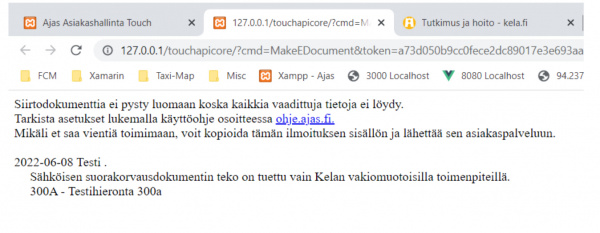
Kelan vakiomuotoisten toimenpiteiden käytön vaatimus. Jos hakemukseen on lisätty rivi, jossa on käytössä Mukautettu toimenpide, tulee virheilmoitus, josta näkyy Mukautetun toimenpiteen koodi ja palvelu johon se on kytketty.
Korjaus - Kelan vakiomuotoisten toimenpiteiden käytön vaatimus.
- PITÄÄKÖ RIVIT VAPAUTTAA JA HAKEA UUDEELLEEN KUN KORJATTU?
Tiedoston lataus ja vienti Kelaan
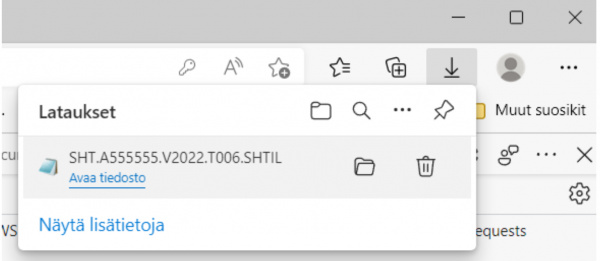
Jos puutteita ei ole, järjestelmä palauttaa FTP-siirtotiedoston latauksena.
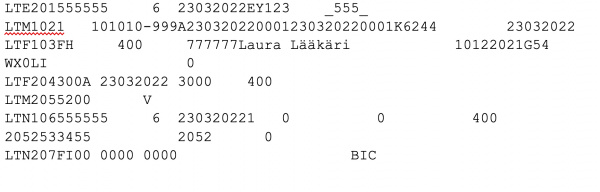
Tiedoston sisältö on 128 merkkiä pitkiä tekstirivejä (jotka eivät tässä näy oikein automaattisen rivityksen vuoksi). Eri tiedoille on tietuetyypistä riippuen määrätty paikka rivillä. Esimerkiksi Laura Lääkärin nimelle on 25 merkkiä pitkä paikka alkaen rivinsä 28. merkistä.
Myös tiedoston nimi on tarkkaan määritelty: SHT.A555555.V2022.T006.SHTIL
HUOM: jos samasta hakemuksesta luodaan useampi tiedosto, käyttöjärjestelmä, ainakin Windows, nimeää tiedoston uudelleen automattisesti jos saman niminen tiedosto oli jo olemassa lataukset kansiossa:
SHT.A555555.V2022.T006 (1).SHTIL
Eli ennen kuin tällainen tiedosto ladataan Kelan palveluun tuo “(X)” numerointi pitäisi poistaa tiedoston nimestä.
Tämän jälkeen käyttäjän pitää manuaalisesti ladata tämä tiedosto Kelan tilitystietojen välityspalveluun: https://sol.itella.net/a/ec/kela-tilitys
Tiedoston nimi sisältää dokumenttien järjestysnumeroinnin (T006), joka alkaa kalenterivuosittain numerosta 001. Numero on myös sopimuskohtainen eli ATUNN numerokohtainen (555555 edellisissä esimerkeissä). Jos yrityksessä olisi käytössä vaikka toimipistekohtaiset sähköiset suorakorvaussopimukset ja toimipisteiden SV-numerot olisivat 11111 ja 22222, kummastakin toimipisteestä tehtävät tiedostot alkaisivat:
SHT.A11111.V2022.T001.SHTIL …
SHT.A22222.V2022.T001.SHTIL …
Kun hakemuksesta tehdään FTP-dokumentti, tämä numeroyhdistelmä tallennetaan hakemukseen, jolloin samasta hakemuksesta tehtäessä atunn/numero yhdistelmä säilyy samana, ja on helppo etsiä mikä on seuraava vapaa numero.